
Crie Álbuns Inteligentes para agrupar fotos automaticamente no Fotos do Mac
Um Álbum Inteligente reúne e exibe automaticamente as fotos em sua fototeca que atendem aos critérios especificados. Por exemplo, você pode criar um Álbum Inteligente que reúne automaticamente seus retratos favoritos.
Nota: os Álbuns Inteligentes que você cria no Mac não aparecem no app fotos do iPhone ou iPad.
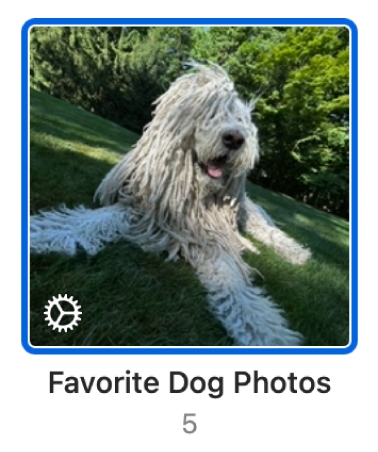
Crie um Álbum Inteligente
No app Fotos
 do Mac, escolha Arquivo > Novo Álbum Inteligente.
do Mac, escolha Arquivo > Novo Álbum Inteligente.Escolha os seus critérios no diálogo exibido.
Você pode definir uma ou mais condições.
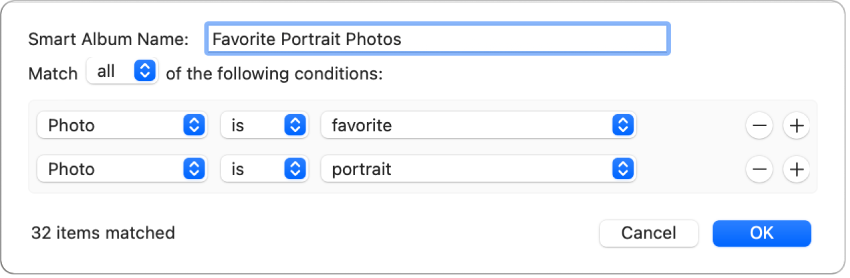
Escolher uma categoria para a condição: escolha um item do primeiro menu local da condição. Por exemplo, escolha Foto para buscar fotos de um certo tipo. Escolha palavra-chave para buscar fotos que tenham uma palavra-chave específica associada a elas. Ou escolha Título ou Data para buscar fotos com um título específico ou que foram tiradas em uma data específica.
Escolher uma relação definidora (ou operador) para a condição: escolha um item do segundo menu local da condição. Por exemplo, você pode especificar se uma foto “é” ou “não é” uma selfie ou vídeo. Cada categoria tem seus próprios modificadores dentre os quais você pode escolher. Por exemplo, ao escolher a categoria Pessoa, você pode especificar se a foto “inclui” ou “não inclui” nomes específicos, ou se o nome da pessoa “começa com” um conjunto específico de caracteres, como “Jo”, e buscar pessoas chamadas João, Joana, Joaquim, etc.
Definir o critério para a condição: no terceiro menu local ou campo, escolha ou digite o critério específico que deseja que a condição use, como um nome ou data. Por exemplo, escolha “favorito” para buscar fotos marcadas como favoritas.
Adicionar ou remover uma condição: clique no botão Adicionar
 ou no botão Remover
ou no botão Remover  .
.Especificar se os itens devem atender a qualquer critério ou a todos os critérios: se os critérios da busca incluirem mais de uma condição, escolha um item do menu local Coincidir com. Para incluir os item que coincidem com qualquer uma das condições, escolha “qualquer das.” Para incluir apensas os item que coincidem com todas as condições, escolha “todas as.”
Clique em OK.
O novo Álbum Inteligente é exibido com os outros álbuns.
Altere o critério de um Álbum Inteligente
No app Fotos
 do Mac, clique no Álbum Inteligente na barra lateral.
do Mac, clique no Álbum Inteligente na barra lateral.Escolha Arquivo > Editar Álbum Inteligente.
Faça as alterações e clique em OK.